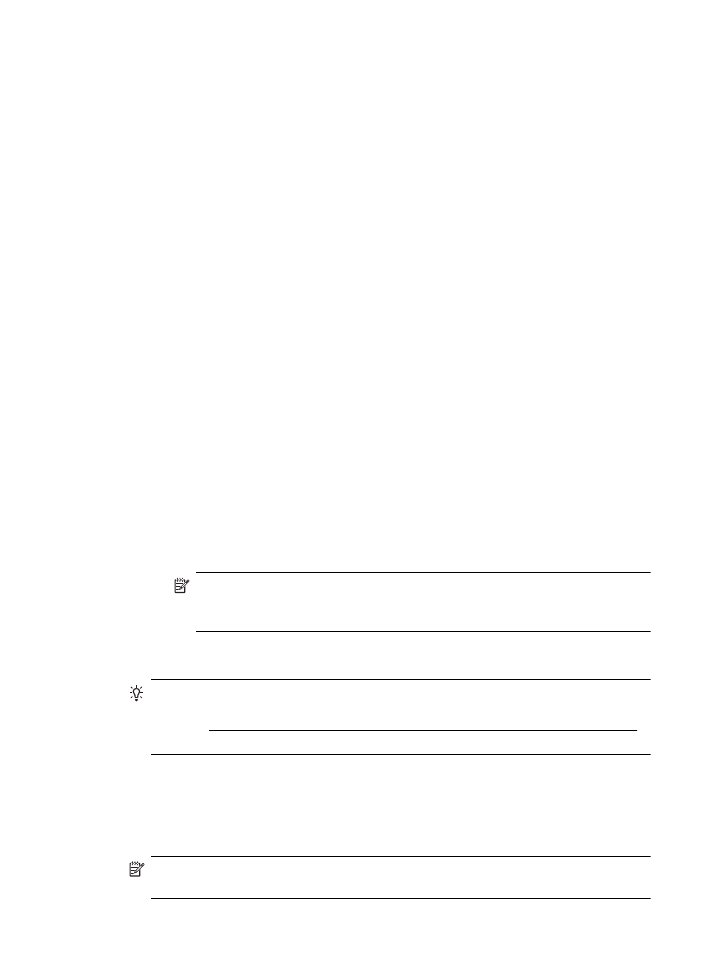
2. punkt. Veenduge, et printer on võrku ühendatud
Kui printer ja arvuti asuvad eri võrkudes, ei saa printerit võrgu vahendusel kasutada.
Järgige selle jaotise suuniseid, et teha kindlaks, kas printer on õige võrguga
ühendatud.
Märkus. Kui teie traadita ruuter või baasjaam kasutab varjatud võrgunime (SSID),
ei suuda printer automaatselt võrku tuvastada.
Traadita ühenduse probleemide lahendamine (HP Officejet 4620 e-All-in-One series)
117
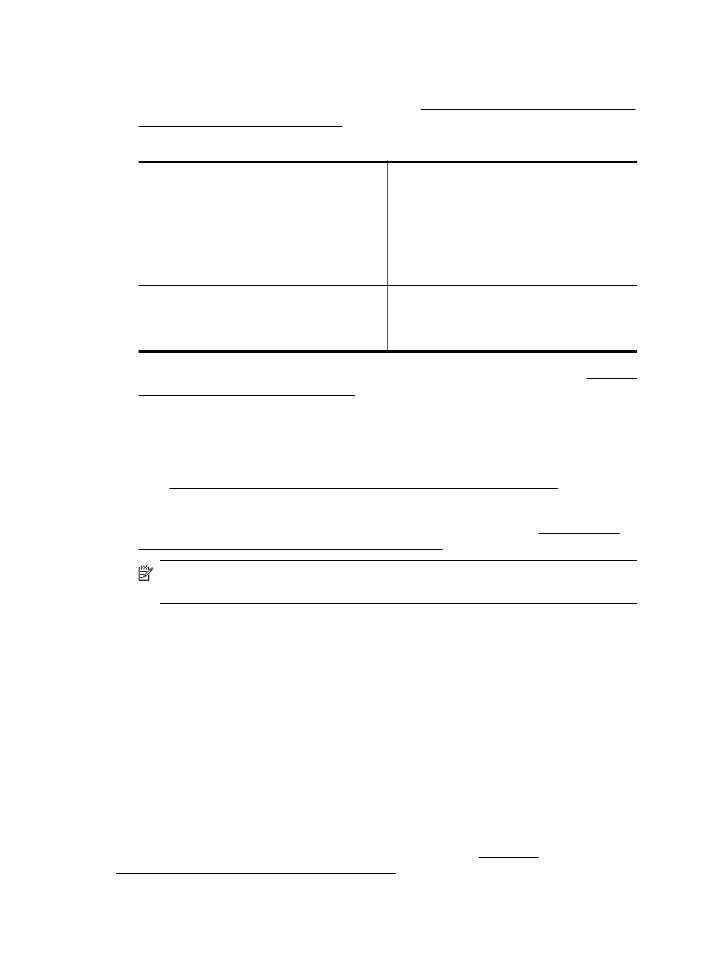
A: veenduge, et printer on võrgus
1. Kui printer on traadita võrku ühendatud, saate välja printida võrgu
konfiguratsioonilehe. Lisateavet leiate jaotisest Võrgukonfiguratsiooni lehe sisu (HP
Officejet 4620 e-All-in-One series).
2. Pärast lehe printimist kontrollige võrgu olekut ja URL-i.
Network Status (Võrgu olek)
•
Kui võrgu olekuks on Ready (Valmis),
on printer juba aktiivselt võrguga
ühendatud.
•
Kui võrgu olek on Offline (Ühenduseta),
ei ole printer võrku ühendatud.
Käivitage traadita ühenduse test
(kasutades jaotise alguses esitatud
suuniseid) ja järgige kõiki soovitusi.
URL
Siin näidatud URL on teie ruuteri poolt
printerile määratud võrguaadress. Seda võib
vaja minna sisseehitatud veebiserveriga
(EWS) ühendamiseks.
Vaadake printeri traadita võrguga ühendamise kohta teabe saamiseks osa Seadme
traadita sideühenduse seadistamine.
B: Kontrollige, kas pääsete ligi manus-veebiserverile (EWS)
Kui printer ja arvuti on võrku ühendatud, võite kontrollida printeri sisseehitatud
veebiserveri (EWS) abil, kas nad on ühendatud samasse võrku. Lisateavet leiate
jaotisest Sisseehitatud veebiserver (HP Officejet 4620 e-All-in-One series).
Juurdepääs sisseehitatud veebiserverile (EWS)
1. Avage arvutis sisseehitatud veebiserver. Lisateavet leiate jaotisest Sisseehitatud
veebiserver (HP Officejet 4620 e-All-in-One series).
Märkus. Kui kasutate oma veebibrauseris puhverserverit, võib teil olla tarvis
see sisseehitatud veebiserverile ligipääsemiseks blokeerida.
2. Kui saate avada sisseehitatud veebiserveri, proovige printerit võrgu kaudu
kasutada (näiteks printimiseks), et kontrollida, kas võrgu seadistamine õnnestus.
3. Kui manus-veebiserver ei avane või printeri kasutamisel võrgu kaudu esineb
tõrkeid, lugege järgmist jaotist tulemüüride kohta.